相信已经很少有人用光驱来安装操作系统了,把U盘或移动硬盘制作成系统安装启动盘即可进行操作系统安装。MS酋长之前已经陆续介绍了大量的Win10系统U盘安装盘制作工具,包括:微软官方的......
windows 10 登陆微软账号0x80190001错误解决方法
windows 10 登陆微软账号出现错误代码 0x80190001是什么问题呢?最近很多用户想升级体验Windows 11,而想要获得Win11推送更新,必须要登陆微软账号才能加入Windows 预览体验计划。而使用本地账号的用户,登陆微软账号时,会出现"发生了错误,请稍后再试。0x80190001" 的错误界面。下面八方网带来0x80190001问题的解决方法,需要的用户看一下。
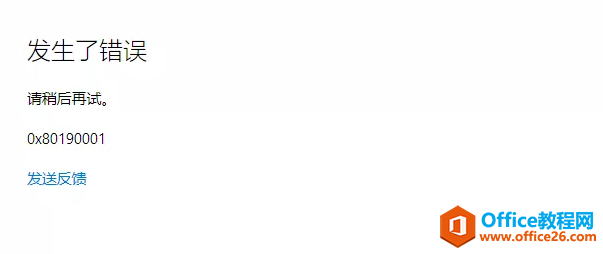
0x80190001错误解决方法
解决方法一:
1、键盘按win+X选择window PowerShell(管理员)
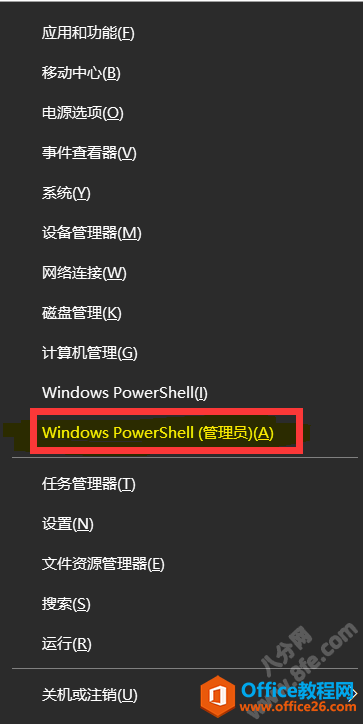
2、在命令提示符框中输入下面两个命令即可重置网络,完成后重启计算机生效。
netsh int ip reset
netsh winsock reset
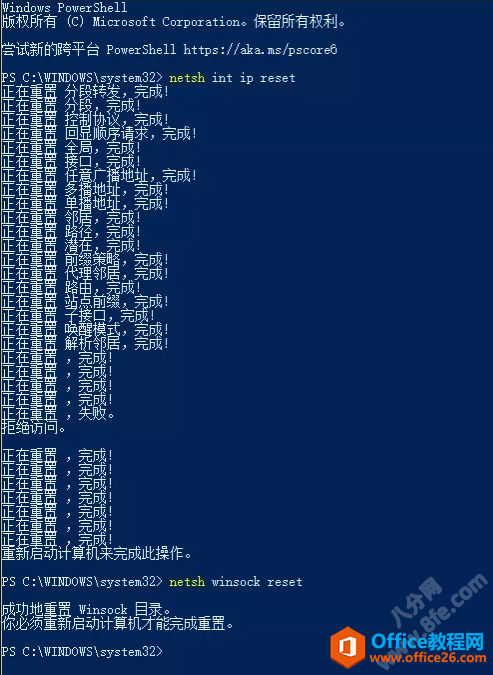
解决方法二:
快捷键 Win+R,输入 "Internet Explorer" 打开 IE 浏览器,找到设置 - Internet 选项 - 高级设置,点击"重置",然后再试试登陆微软账号看看。
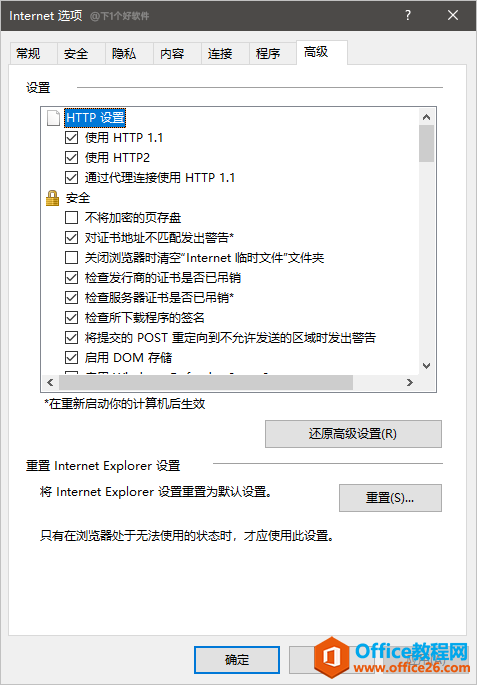
标签: Windows登陆微软账号0x80190001错误解决
相关文章
- 详细阅读
-
如何为Win10家庭版开启组策略编辑器功能详细阅读

经常访问Win10专业网的朋友在看到需要编辑组策略的文章时,会发现,每一个教程都提供了两种方法:方法一是配置组策略;方法二是修改注册表。而两种方法的效果则是相同的。之所以这样,......
2022-04-19 316 组策略编辑器
-
Win10下如何使用DISM命令修复Windows映像详细阅读

DISM工具是一个部署映像服务和管理工具,已经陆续分享了一些DISM工具应用技巧。实际上使用DISM工具还可以修复损坏的Windows映像,下面我们来看一下微软官方的使用DISM工具修复Windows映像教程:......
2022-04-19 55 DISM命令 修复Windows映像
- 详细阅读
- 详细阅读



